Das Abarbeiten von E-Mails ist eine Sisyphos-Arbeit: Werbung aussortieren, Wichtiges von weniger Bedeutsamen trennen, Antworten verfassen – und das ganze Spiel beginnt kurze Zeit später wieder von vorn. Doch wehe dem, der die Prozedur schleifen lässt. Wer nach einem digital-abstinenten Urlaub das Mail-Programm öffnet, ist angesichts der Flut neuer Nachrichten meist reif für die nächste Erholungskur.
Allerdings bietet Apples E-Mail-Programm zahlreiche Möglichkeiten, der Bedrohung durch die digitale Korrespondenz viel von ihrem Schrecken zu nehmen. Wer zudem bereit ist, ein paar Euros in zusätzliche Software zu investieren, der ist schließlich gegen fast alle Widrigkeiten gefeit, die elektronische Post mit sich bringt.
Ein frisches Äußeres mit neuen Funktionen
Wer Apple seit Jahren am Mac die Treue hält und die neuen Inkarnationen des Betriebssystems per Aktualisierung installiert, hält häufig an Bekanntem fest, sodass unauffällige neue Funktionen keine Beachtung finden. Mit Yosemite hat Apple das Mail-Programm geringfügig verbessert. Anwender können dank der Markup-Funktion Bilder und PDF-Dokumente aus E-Mail-Anhängen nun direkt bearbeiten, um beispielsweise Formulare auszufüllen und mit einer digitalen Unterschrift zu signieren.
Allerdings muss diese Funktion zunächst in den Systemeinstellungen unter „Erweiterungen“ -> „Aktionen“ per Haken vor den Eintrag „Markierungen“ aktiviert werden. Die Mail-Drop-Funktion, die in den Einstellungen des E-Mail-Kontos versteckt ist, erlaubt es, bis zu 5 GB große Anhänge an E-Mails auf Apples iCloud-Drive abzulegen, damit die Postfächer der Empfänger nicht verstopft werden.
Hinsichtlich der Darstellung bietet Apple Mail vielfältige Anpassungsmöglichkeiten, die vor allem für Anwender mit MacBooks ohne Retina-Bildschirm interessant sind, da hier der Platz knapp bemessen ist. Grundsätzlich können Anwender unter „Mail“ -> „Einstellungen“ -> „Darstellung“ das klassische Layout aktivieren, bei dem eine Vorschau der ausgewählten E-Mail in der unteren Fensterhälfte angezeigt wird. Die alternative Spaltenansicht zeigt die Vorschau in der rechten Fensterhälfte an und eignet sich daher eher für große Bildschirme.
Um den Platz bestmöglich auszunutzen, kann man die E-Mails über „Darstellung“ -> „Nach Konversation sortieren“ automatisch gruppieren, sodass alle gesendeten und empfangenen E-Mails zu einem Thema zusammenhängend dargestellt werden. Mühseliges Suchen zugehöriger Nachrichten entfällt. Schließlich kann man durch das Verschieben der Spaltentrenner den Platzbedarf der Anzeige anpassen, die sich durch die Tastenkombination [ctrl] + [cmd] + [F] in den Vollbildmodus schalten lässt. Weitere nützliche Tastenkombination finden Sie im Kasten.
Spreu und Weizen
Grundsätzlich ist es hilfreich, wichtige von weniger bedeutsamen Nachrichten zu trennen, damit letztere nicht unnötig Aufmerksamkeit für sich reklamieren. Um Apple Mail beizubringen, wessen E-Mails bedeutend sind, hat Apple eine VIP-Funktion integriert. Klickt man bei einer geöffneten E-Mail mit der rechten Maustaste auf dem Empfänger, kann man diesen „Zu VIPs hinzufügen“. Umgehend richtet die Software ein zusätzliches VIP-Postfach ein, in dem alle eingegangenen Nachrichten der VIPs in einem eigenen Unterordner gesammelt sind. So lassen sich E-Mails des Partners oder von Familienmitgliedern sammeln und bleiben stets im Blick.
Einzelne Nachrichten, die zwar Aufmerksamkeit bedürfen, deren Absender aber keinen VIP-Status verdienen, kann man mit farbigen Etiketten markieren. Per Rechtsklick auf eine ausgewählte Nachricht bietet Apple Mail im Kontextmenü unter dem Eintrag „Etikett:“ sieben farbige Flaggen. Analog zum VIP-Ordner erstellt Apple Mail in der Seitenleiste einen Markiert-Ordner mit farbigen Unterordnern.
Per Klick auf den Namen der Farbe kann man diesen ändern. So lassen sich Nachrichten beispielsweise für die Nachverfolgung sammeln. Einen Haken hat das Farbspiel allerdings: Die meisten E-Mail-Anbieter unterscheiden nicht zwischen den Farben, sondern werfen beim Betrachten im Browser alle markierten E-Mails in einen Topf.
Intelligente Postfächer und Regeln
Bei den VIP- und Markiert-Ordnern handelt es sich um sogenannte intelligente Postfächer, da diese automatisch E-Mails auf der Basis einer Regel („Kommt von einem VIP.“, „Ist farbig markiert.“) sammeln. Anwender können solche intelligenten Postfächer auch selbst anlegen und auch weit komplexere Regeln zu Grunde legen. Über die Menüfolge „Postfach“ -> „Neues intelligentes Postfach …“ fragt Apple Mail nach einer Bezeichnung und bittet zur Regelvergabe.
Alle ungelesenen E-Mails des Tages sammelt man, indem man die Regeln „E-Mail ist ungelesen“ und „Empfangen heute“ miteinander kombiniert. Wer viele Newsletter abonniert, lässt diese mit Hilfe der Regeln „Gesamte E-Mail enthält abmelden“ und „E-Mail wurde nicht beantwortet“ in einen Ordner sortieren und hat diese so im Überblick.
Einen Schritt weiter als die intelligenten Postfächer gehen Regeln, die man über „Mail“ -> „Einstellungen“ -> „Regeln“ einrichtet. Während die intelligenten Postfächer die E-Mails am Ursprungsort belassen, können Regeln E-Mails auch markieren, verschieben oder löschen. Wer sich am Wochenende nicht von dienstlichen E-Mails stören lassen möchte, der schaltet Freitagabend eine Regel ein, die alle digitale Post, deren Absender @firmenname enthält, als gelesen markiert, mit dem Etikett „Arbeit vom Wochenende“ auszeichnet und in den Ordner „Dienstlich“ verschiebt. Wenn Apple Mail die digitale Post am Wochenende filtert, tauchen diese Nachrichten gar nicht erst im Posteingang auf.
Wer ein paar Tastenkombinationen verinnerlicht, kann noch effektiver mit Apple Mail arbeiten und die Maus ruhen lassen:
- [cmd] + [N]: neue E-Mail verfassen
- [cmd] + [R]: Absender der ausgewählten E-Mail antworten
- [cmd] + [Umschalt] + [R]: Absender und weiteren Empfängern der ausgewählten E-Mail antworten
- [cmd] + [Umschalt] + [F]: ausgewählte E-Mail weiterleiten
- [Backspace]: ausgewählte E-Mail löschen
- Pfeiltaste hoch/runter: Zur nächsten oder vorherigen E-Mail wechseln
- [Pfeiltaste hoch] + [Umschalt] oder [Pfeiltaste runter] + [Umschalt]: E-Mail-Nachrichten markieren
- [cmd] + [Y]: Schnellansicht der Anhänge einer E-Mail
- [cmd] + [Umschalt] + [D]: aktuelle E-Mail absenden
Spam im Griff
Unerwünscht zugesendete Werbung ist eines der größten Probleme im Kampf gegen die E-Mail-Flut. Der in Apple Mail integrierte Spam-Schutz ist eine kleine Hilfe, die über „Mail“ -> „Einstellungen“ > „Werbung“ -> „Filter für unerwünschte Werbung aktivieren“ eingeschaltet wird. Grundsätzlich werden von Apple Mail als Werbung eingestufte Einsendungen in ein entsprechendes Postfach verschoben. Durchgerutschte digitale Ramschpost kann man über die Menüfolge „E-Mail“ -> „Markieren“ -> „Als unerwünschte Werbung“ nachträglich sortieren. Landet Lesenswertes im Spam-Postfach, kann man dies per Klick auf die Schaltfläche „Keine Werbung“ von künftiger Filterung ausschließen. So soll der Spam-Filter im Laufe der Zeit immer engmaschiger werden. Wen das Resultat dennoch nicht zufrieden stellt, der kann mit Regeln nachhelfen.
Eine zuverlässige Waffe gegen Spam ist die Software SpamSieve für 22 Euro. Das Programm prüft jede eingehende Nachricht gegen eine Black- und eine Whitelist, in denen jeweils verzeichnet ist, was unerwünscht und was erwünscht ist. Diese Listen sind dynamisch und nehmen Änderungen des Anwenders auf. Bei seiner Arbeit lässt sich SpamSieve auch nicht von seriös anmutenden E-Mails mit gefährlichen Anhängen austricksen, da die Software auch diese analysiert. Über einen Schieberegler kann man einstellen, wie rigoros SpamSieve filtern soll, die beeindruckenden Erfolgsergebnisse gibt die Software in einer Statistik aus.
Hausputz in der Postverteilstelle
Apple Mail merkt sich alle E-Mail-Adressen, an die E-Mails gesendet werden. Beim Verfassen neuer E-Mails macht die Anwendung beim Eintragen des Empfängers Vorschläge aus diesem Pool. Haben sich im Laufe der Benutzung zu viele störende Adressen gesammelt, kann man die Sammlung über die Menüfolge „Fenster“ -> „Vorherige Empfänger“ anzeigen lassen. Einträgen, die auch im Adressbuch zu finden sind, steht ein Briefumschlag voran. Einträge lassen sich über die entsprechenden Schaltflächen aus der Liste entfernen oder zu den Kontakten im Adressbuch hinzufügen.
Reagiert Apple Mail nach dem Start träge und die Suchfunktion der Anwendung kümmert sich nur langsam um Ergebnisse, kann es helfen, die Software zu veranlassen, die E-Mails neu zu indexieren. Hierzu muss man, während Apple Mail geschlossen ist, die Envelope-Index-Dateien entfernen, die sich im Ordner Benutzerordner -> Library -> Mail -> V2 -> MailData befinden. Beim Neustart von Apple Mail erzeugt die Anwendung automatisch einen neuen Mailindex, was in der Regel mit einem spürbaren Geschwindigkeitsschub einhergeht.
Um auf Nummer Sicher zu gehen, sollte man die Originaldateien auf dem Schreibtisch speichern und erst vom Mac löschen, wenn nach dem Neustart alles klappt. Bei dieser Gelegenheit kann man gleich Kopien von Anhängen löschen, die Apple Mail im Ordner Benutzerordner -> Library -> Mail Downloads speichert.
Die besten Tools für Apple-Mail
1. SendLater
Das Programm SendLater für 8,95 Euro hilft dabei, E-Mails professioneller zu verwenden. Nach der Installation integriert sich eine zusätzliche Schaltfläche in E-Mail-Formulare. Über diese kann der Zeitpunkt eingetragen werden, zu dem die Nachricht versendet werden soll. Glückwünsche zu Geburtstagen oder Kündigungen und andere Terminsachen kann man vorab verfassen und die pünktliche Zustellung SendLater überlassen. Dabei versteht sich der Softwarehelfer nicht nur auf präzise Datumsangaben, sondern auch auf relative Formulierungen wie in 20 Minuten. Allerdings muss der Mac eingeschaltet bleiben, damit die Anwendung ihren Dienst tut.
2. MailTags 4
Mit Hilfe von MailTags 4 für rund 26 Euro kann man E-Mails mit Schlagworten versehen und so für eine bessere Auffindbarkeit sorgen. Grundsätzlich ist das Prinzip dem der intelligenten Postfächer ähnlich, allerdings sorgen Schlagwörter für eine eindeutige Zuordnung. Praktisch ist zudem die Wiedervorlage: Nach Ablauf einer Frist erinnert MailTags daran, sich erneut mit einer bestimmten E-Mail auseinanderzusetzen. Interessant für Unternehmer, die beispielsweise überprüfen möchten, ob eine per E-Mail versendete Rechnung nach Ablauf der gesetzten Frist vom Kunden bezahlt wurde. MailTags integriert sich nahtlos in die intelligenten Postfächer und die Suchfunktion von Apple Mail.
3. CargoLifter
Da sich die zulässige Größe einer E-Mail von Anbieter zu Anbieter unterscheidet, können Nachrichten mit zahlreichen oder großen Anhängen für Probleme sorgen. Abhilfe schafft Apples mit Yosemite eingeführte Funktion Mail Drop oder die Software CargoLifter für 8,95 Euro, die beide den Text von Anhängen trennen.
Statt einer viele Megabyte großen digitalen Briefbombe erhalten Empfänger lediglich eine Textnachricht mit einem Link, der den Weg zum Anhang weist. Den Anhang speichert CargoLifter automatisch bei einem Cloud-Dienst der Wahl. In Frage kommen neben anderen Dropbox, Google Drive und Box. Überdies können Anwender auch (S)FTP- oder WebDAV-Server eintragen.
4. Mail Act-On 3
Die Programmerweiterung Mail Act-On 3 für rund 26 Euro ist die Waffe der Wahl, um großen Mengen unsortierter E-Mails zu begegnen. Das Einsortieren von Nachrichten in bestimmte Ordner wird während der Konfiguration Tastaturkürzeln zugewiesen. Anschließend kann man den Inhalt des Posteingangs in beeindruckender Geschwindigkeit wegsortieren.
Eine mächtige Erweiterung für Apple Mail sind die Outbox-Regeln vom Mail Act-On, die beim Versand von E-Mails greifen. So lassen sich versendete Mails automatisch verschlagworten oder regelbasiert einsortieren. Zudem bietet Mail Act-On die Möglichkeit, Vorlagen mit Platzhaltern zu erstellen.
5. TNEF’s Enough
Versenden Outlook-Anwender E-Mails über einen Exchange-Server und ist die E-Mail im Rich-Text-Format bearbeitet, kann es passieren, dass Mac-Anwendern in Apple Mail eine leere E-Mail angezeigt wird. Angehängt findet man dann eine Datei mit dem Namen winmail.dat, die alle Informationen enthält. Das kostenlose Tool TNEF’s Enough kann die Inhalte von winmail.dat-Dateien anzeigen, wenn diese auf dem Programmsymbol abgelegt werden. Wem die Aufbereitung im schmucklosen Fenster zu trist ist, findet im Mac App Store zahlreiche kostenpflichtige Programme.
6. QuoteFix for Apple Mail
Beim Hin- und Herschicken von E-Mails kann das Dialogische für Chaos sorgen. Signaturen finden sich mehrfach, je nach Bildschirmgröße sorgen die Anzeigen für die Zitatebenen für Verwirrung und unnötige Leerzeichen verlängern die E-Mails.
Abhilfe in all diesen Fällen schafft die kostenlose Erweiterung QuoteFix for Apple Mail. Über zahlreiche Einstellungen kann man beeinflussen, wie Apple Mail E-Mails formatieren soll, die in eine Antwort-E-Mail übernommen werden.
7. ForgetmeNot
Die Mail-Erweiterung ForgetmeNot für 8,95 Euro macht ihrem Namen Ehre. Das Programm überprüft den Text einer E-Mail auf Stichworte, die darauf hinweisen, dass ein Anhang versendet werden soll. Drückt der Anwender auf den Senden-Knopf, ohne einen Anhang anzufügen, warnt das digitale Vergissmeinnicht.
Die Liste der Schlüsselbegriffe, die auf einen Anhang hindeuten, können Anwender selbsttätig erweitern – wobei die vom Hersteller eingetragenen deutschen Begriffe bereits viele peinliche anhanglose E-Mails ersparen.
8. Herald
Das kostenfreie Herald ist die produktive Alternative zur Benachrichtigungszentrale. Die Erweiterung für Apple Mail blendet beim Eingang neuer Nachrichten ein Fenster mit dem Absender, Betreff und Nachrichtentext ein – die Anmutung des Fensters können Anwender weitgehend anpassen.
Am unteren Rand des Fensters befindet sich eine Symbolleiste, über die eine Nachricht gelöscht, als Spam markiert oder beantwortet werden kann. Um Anwender nicht unnötig abzulenken, fasst Herald mehrere Benachrichtigungen zusammen und zeigt die E-Mails gesammelt an.

Apple Mail: Die 8 genialsten Erweiterungen für den E-Mail-Client - so holen Sie mehr Funktionen heraus Schritt 1:
Nach dem ersten Start müssen Sie SpamSieve über die Menüfolge „SpamSieve“ > „Apple Mail Plugin installieren“ in Apple Mail integrieren.

Apple Mail speichert alle Adressaten von E-Mails um diese beim Verfassen neuer Nachrichten vorzuschlagen. Schritt 2:
Legen Sie in Apple Mail das lokale Postfach „Spam“ an und erstellen Sie gemäß der Hilfsdatei eine Regel, nach der SpamSieve alle E-Mails prüft.

Apple Mail: Die 8 genialsten Erweiterungen für den E-Mail-Client - so holen Sie mehr Funktionen heraus Schritt 3:
M arkieren Sie mehrere erwünschte E-Mails und wählen Sie die Menüfolge „E-Mail“ > „SpamSieve – Als gut bewerten“ um den Filter zu trainieren.

Mit Hilfe von Regeln sorgt Apple Mail dafür, dass E-Mails automatisch gelöscht oder verschoben werden. Schritt 4:

Apple Mail: Die 8 genialsten Erweiterungen für den E-Mail-Client - so holen Sie mehr Funktionen heraus Schritt 5:

Apple Mail: Die 8 genialsten Erweiterungen für den E-Mail-Client - so holen Sie mehr Funktionen heraus Schritt 6:

Lästige Spam-Nachrichten vermeiden Schritt 7:

Apple Mail: Die 8 genialsten Erweiterungen für den E-Mail-Client - so holen Sie mehr Funktionen heraus Schritt 8:

Apple Mail: Die 8 genialsten Erweiterungen für den E-Mail-Client - so holen Sie mehr Funktionen heraus Schritt 9:

Apple Mail: Die 8 genialsten Erweiterungen für den E-Mail-Client - so holen Sie mehr Funktionen heraus Schritt 10:

Apple Mail: Die 8 genialsten Erweiterungen für den E-Mail-Client - so holen Sie mehr Funktionen heraus Schritt 11:

Apple Mail: Die 8 genialsten Erweiterungen für den E-Mail-Client - so holen Sie mehr Funktionen heraus Schritt 12:

Apple Mail: Die 8 genialsten Erweiterungen für den E-Mail-Client - so holen Sie mehr Funktionen heraus Schritt 13:

Apple Mail: Die 8 genialsten Erweiterungen für den E-Mail-Client - so holen Sie mehr Funktionen heraus Schritt 14:

Apple Mail: Die 8 genialsten Erweiterungen für den E-Mail-Client - so holen Sie mehr Funktionen heraus Schritt 15:

Apple Mail: Die 8 genialsten Erweiterungen für den E-Mail-Client - so holen Sie mehr Funktionen heraus Schritt 16:

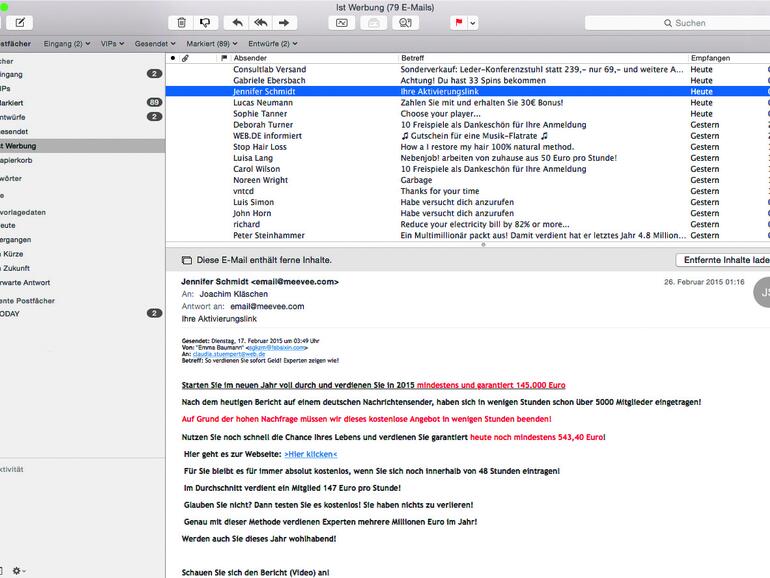
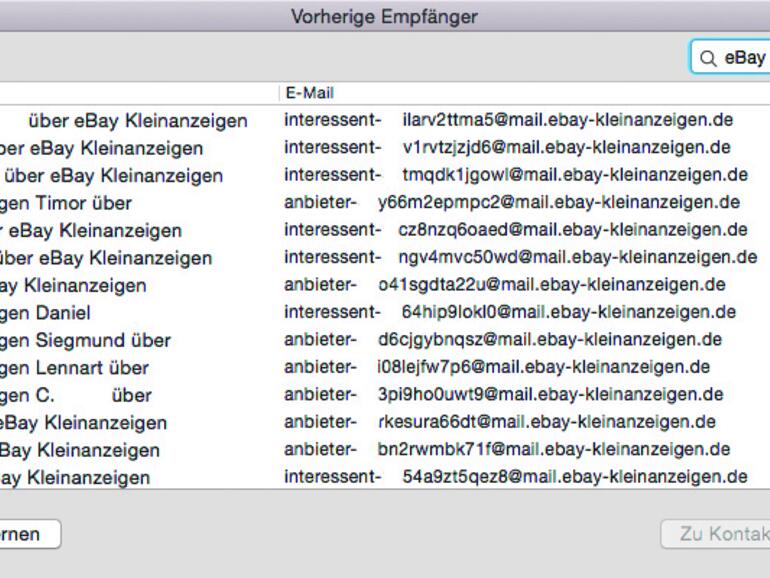
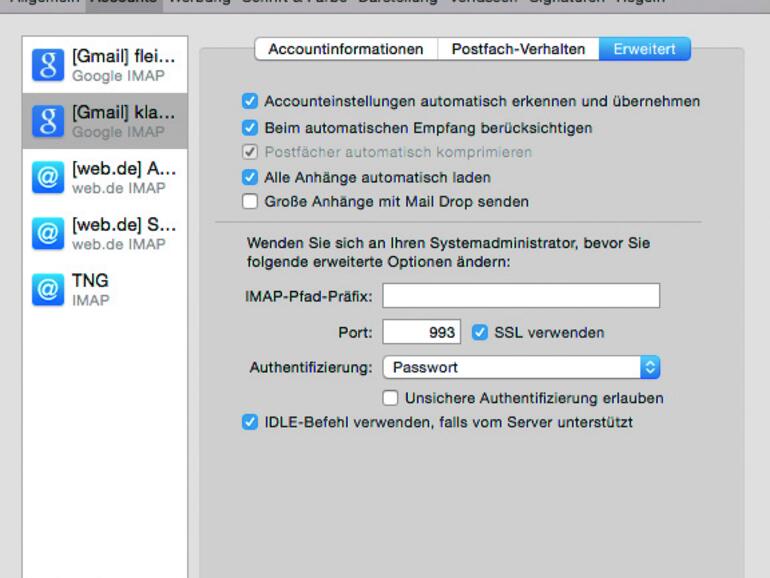
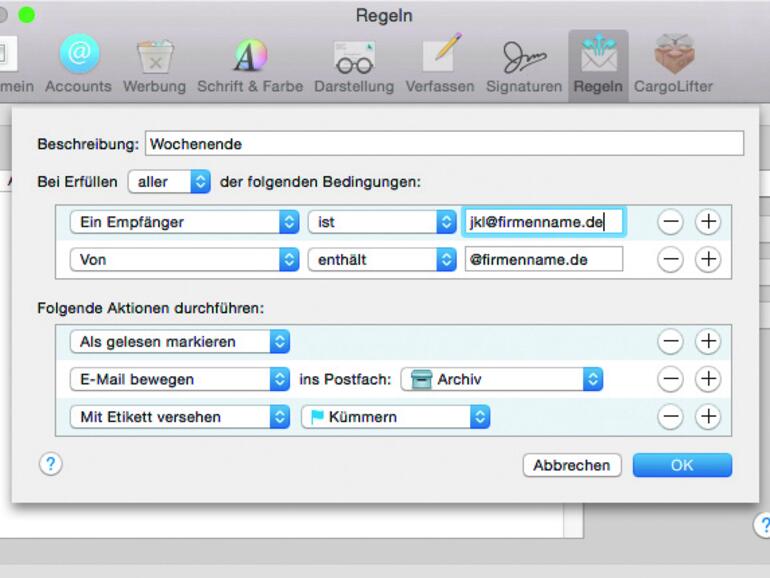
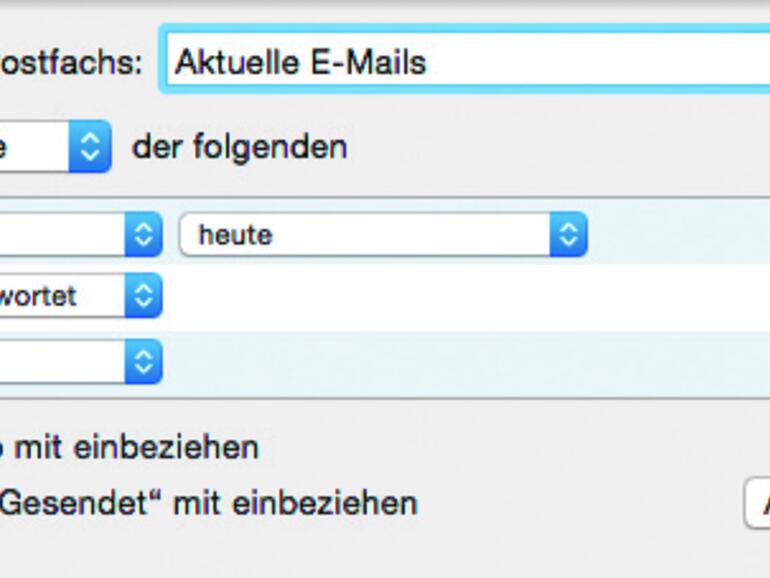
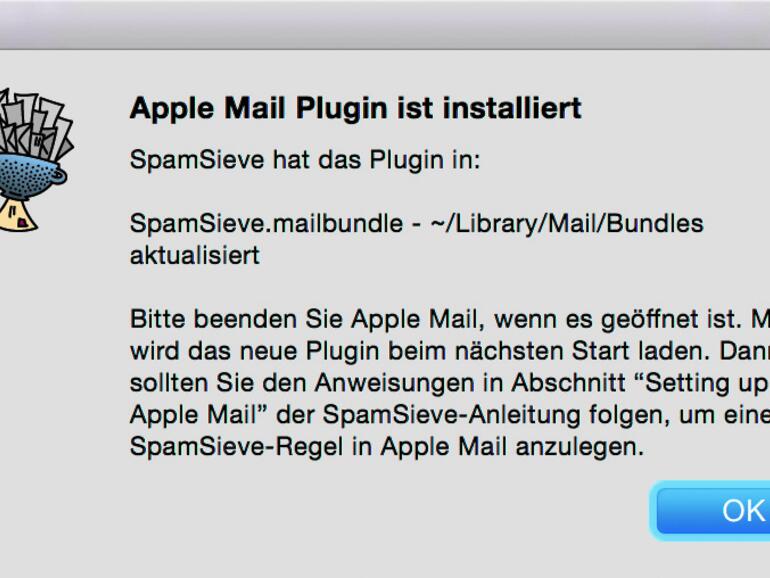
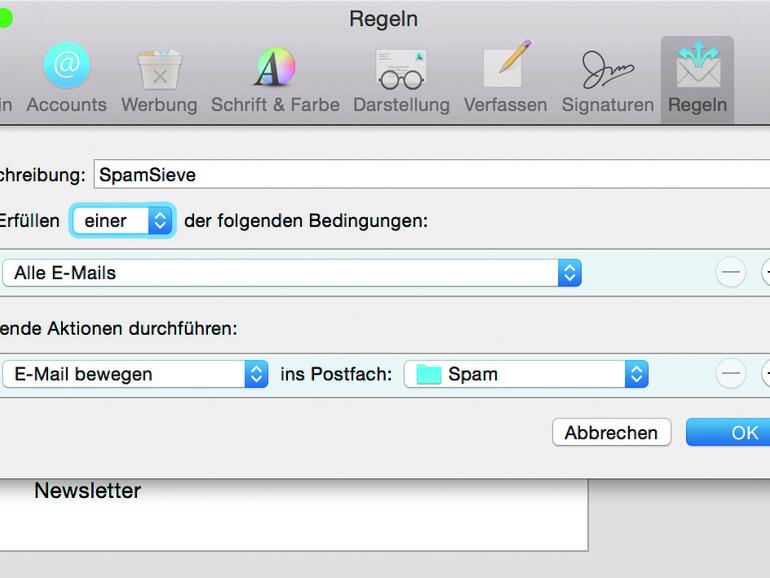
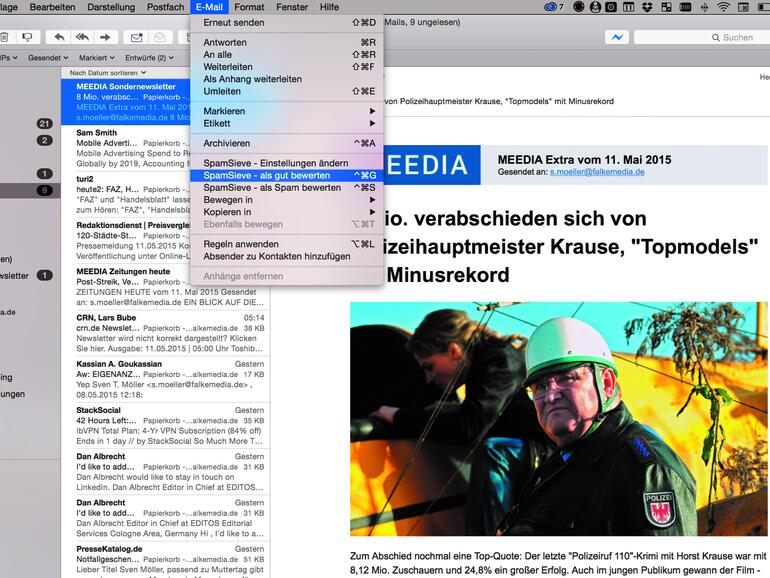
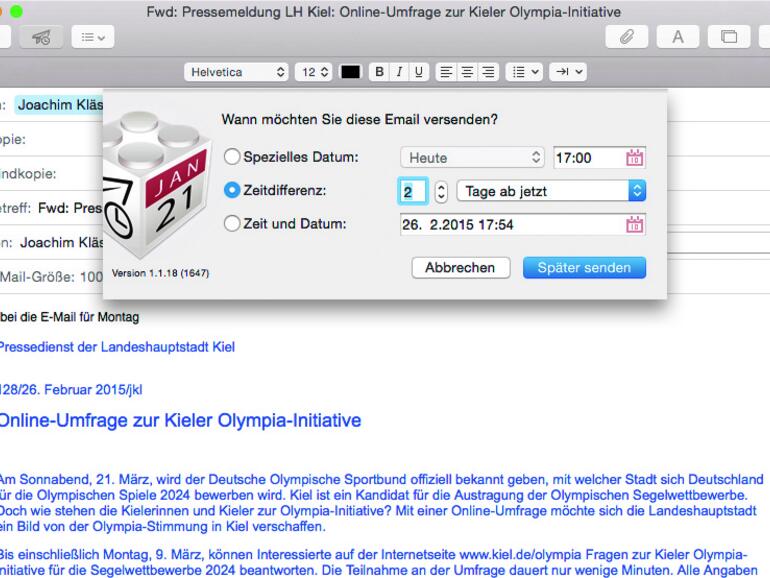
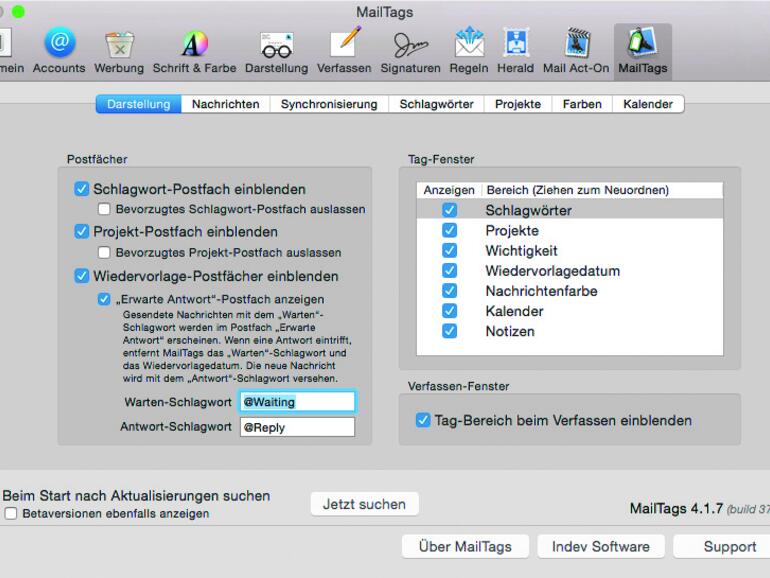
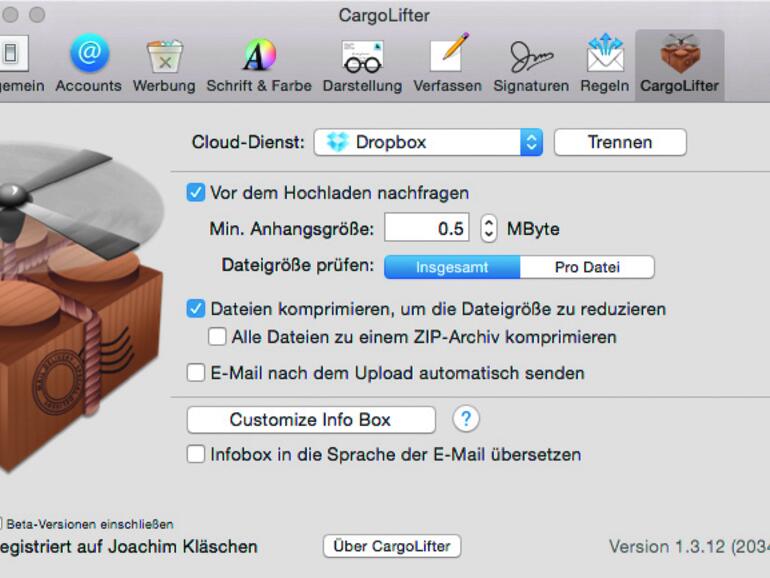
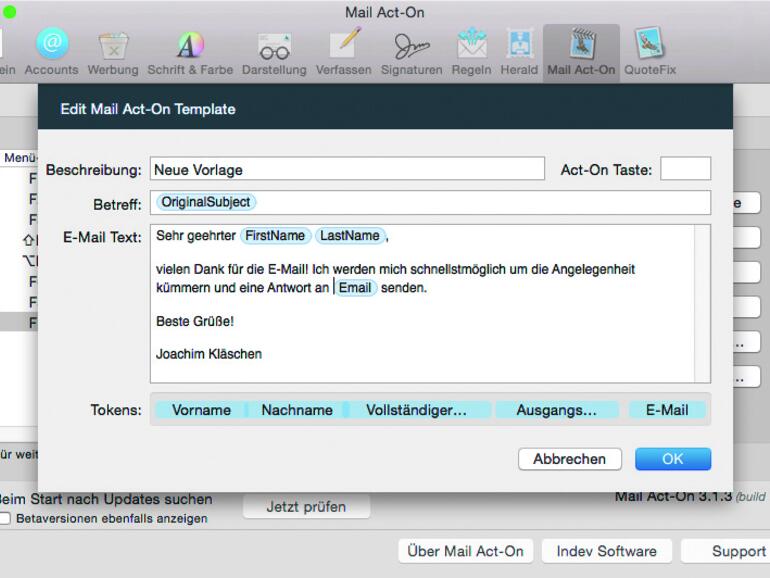
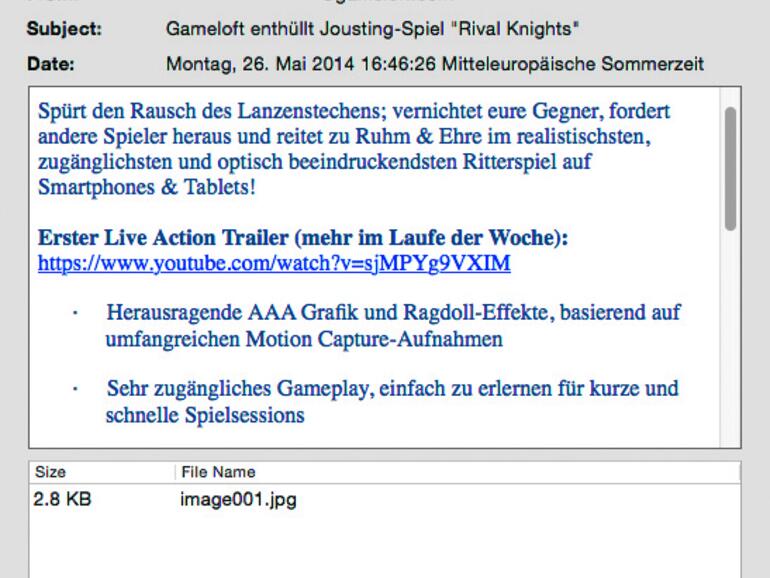
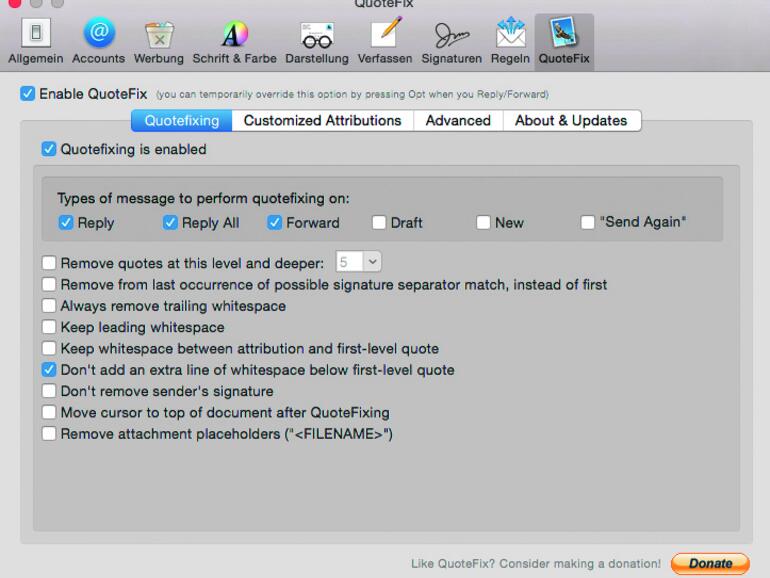
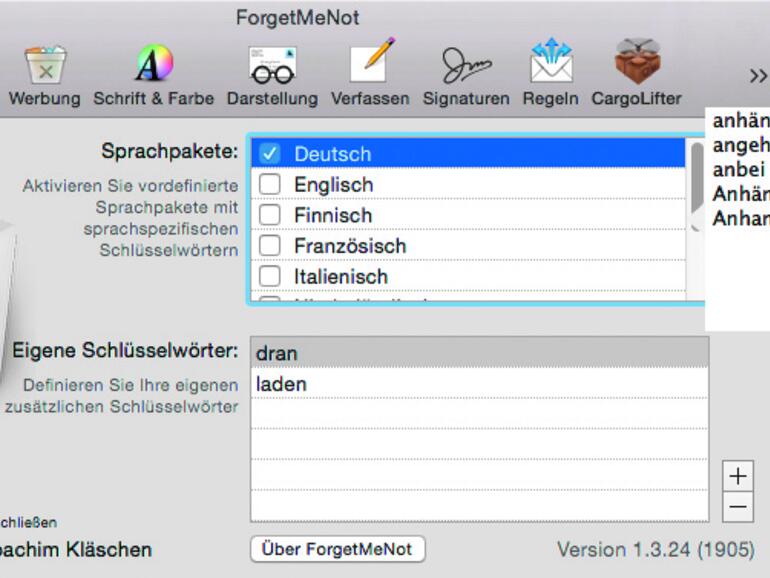
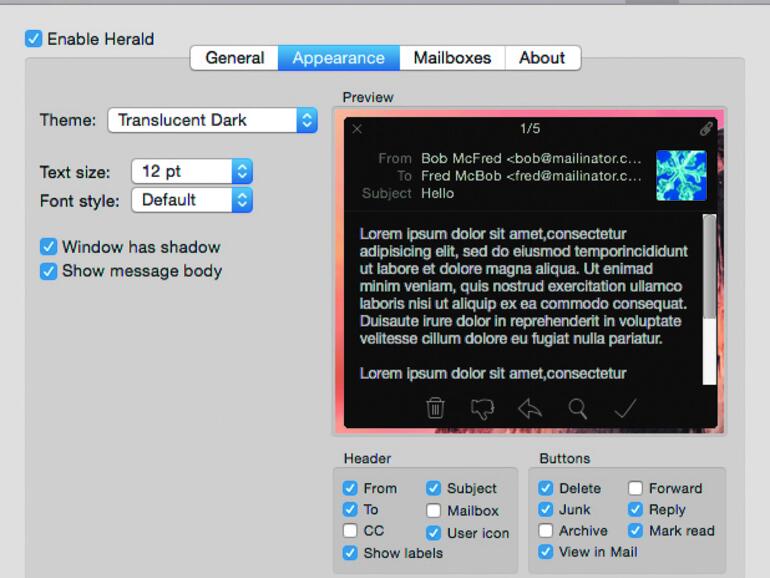

Diskutiere mit!
Hier kannst du den Artikel "Apple Mail: Die 8 genialsten Erweiterungen für den E-Mail-Client - so holen Sie mehr Funktionen heraus " kommentieren. Melde dich einfach mit deinem maclife.de-Account an oder fülle die unten stehenden Felder aus.
Die Kommentare für diesen Artikel sind geschlossen.